Adobe InDesign är ett desktop publishing program gynnas av tryckta designers för dess användbarhet, kraft och flexibilitet. Adobe InDesign kan användas för att skapa en mängd olika utskriftsmaterial, t.ex. böcker, affischer, flygblad, broschyrer och tidningar och kommer med många förinstallerade typsnitt. Eftersom användningen av teckensnitt är ett effektivt sätt att lägga till visuella intryck till dina trycksaker, att veta hur man lägger till ett nytt typsnitt till InDesign kommer att hjälpa dig att maximera effekten av dina trycksaker.
Steg
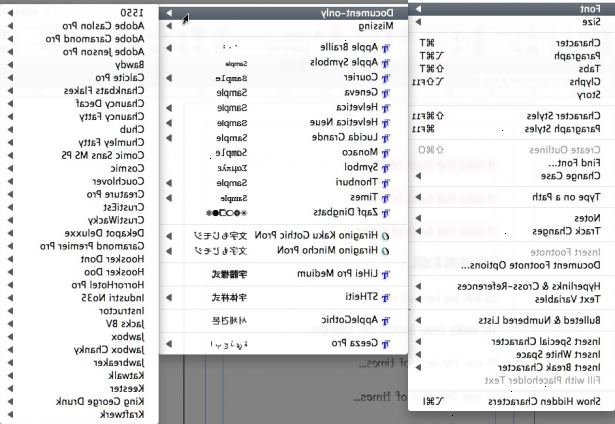
- 1Köp och installera Adobe InDesign om du inte redan har det. Du kan behöva starta om datorn efter installationen.
- Om du är ny till InDesign, bekanta dig med programmets arbetsyta innan du sätter igång. Du kanske också vill granska tillgängliga användarens resurser.
- 2Stäng alla program som du kan ha öppet på din dator.
- 3Bestäm vilken typ av typsnitt eller teckensnitt som du vill använda för ditt projekt. Det beror på vad du skapar, liksom din publik.
- 4Identifiera typsnitt du vill installera. Ett antal teckensnitt finns som online nedladdningar, både för inköp och gratis.
- 5Genomför en sökning på Internet för teckensnitt. Om du är särskilt intresserad av gratis typsnitt, söka efter gratis typsnitt.
- 6Identifiera typsnitt du vill installera och ladda ner den till din dator. Teckensnittet paketet kan bestå av flera filer som sammanförs i en zip-mapp. Om detta är fallet, måste du packa upp mappen.
- 7Spara teckensnittet filen eller filerna till din dator.
- 8Välj Start> Kontrollpanelen> Utseende och anpassning> teckensnitt.
- 9Välj Arkiv> Installera nytt teckensnitt. Detta öppnar Add typsnittsfönstret.
- 10Hitta teckensnittet filen eller filerna som du vill installera.
- 11Välj teckensnitt fil eller filer som du vill installera och klicka på Installera.
- 12Öppna InDesign och bekräfta att ditt nyinstallerade teckensnitt visas i din lista över tillgängliga teckensnitt. Om den inte gör det startar du om datorn och upprepar det här steget.
Tips
- Det finns flera kategorier av typsnitt. Serif (med fot) och san serif (utan fot) typsnitt är de vanligaste. Populära serif typsnitt inkluderar Times New Roman och Garamond. Populära san serif typsnitt inkluderar Arial och Helvetica. Typsnitt kan också anses dekorativt, vilket innebär att de har en mer unik look än standard serif eller san serif typsnitt. Exempel på dekorativa typsnitt inkluderar Papyrus och Playbill.
- För att avinstallera ett typsnitt, navigera till datorns Fonts. Välj det teckensnitt du vill avinstallera och väljer Arkiv> Radera.
- Om du är en Mac-användare, hämta din valda teckensnittet och dra och släpp den font filen eller filerna i mappen Fonts i datorns mappen Bibliotek.
Varningar
- Hämta filer från Internet kan placera datorn i fara för angrepp av virus eller skadlig kod. Skydda datorn genom att se sitt antivirusprogram är uppdaterat innan du laddar ner några fontfiler.
- Bara hämta teckensnitt från tillförlitliga källor.
Saker du behöver
- Dator
- Tillgång till Internet
